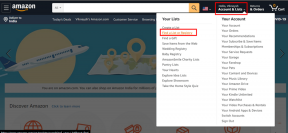11 Cara Teratas untuk Memperbaiki Suara Notifikasi Tidak Berfungsi di iPad
Bermacam Macam / / November 29, 2021
Pemberitahuan membuat Anda diperbarui dengan pembaruan konten di aplikasi yang diinstal. Untuk beberapa aplikasi, seperti perpesanan dan email, semua orang bergantung pada notifikasi. Bagaimana jika seseorang tidak menerima pemberitahuan ketika pesan baru atau email sudah sampai? Banyak pengguna Apple iPad bingung karena tidak menerima pemberitahuan apa pun dari aplikasi. Tablet mereka tidak mengeluarkan suara saat menerima notifikasi. Mari kita periksa berbagai cara untuk memperbaiki suara notifikasi yang tidak berfungsi di iPad.

Mungkin ada beberapa alasan di balik masalah notifikasi di iPad, seperti mode Jangan Ganggu, volume peringatan rendah, perangkat Bluetooth yang dipasangkan, dan banyak lagi. Bagi sebagian orang, masalah ini mungkin diperbaiki dengan reboot sederhana. Orang lain mungkin perlu mengatur ulang pengaturan iPad.
Solusi yang disebutkan di sini akan bekerja pada semua model iPad - iPad Pro, iPad, dan iPad mini. Mari kita lihat apa yang berhasil untuk Anda.
1. Nyalakan ulang iPad
Mirip dengan ponsel, Anda harus memulai proses pemecahan masalah dengan memulai ulang Apple iPad Anda. Terkadang, perbaikan sederhana seperti me-reboot iPad akan mengembalikan suara notifikasi. Untuk mem-boot ulang iPad, tahan tombol daya fisik. Kemudian geser penggeser Matikan untuk mematikan iPad. Setelah tertutup sepenuhnya, tahan tombol daya lagi untuk menyalakannya.

2. Periksa Suara iPad
Beberapa kali, iPad dimatikan atau volumenya rendah. Itu membuat orang berpikir bahwa ada beberapa masalah dengan notifikasi.
Anda dapat memeriksa suara iPad dengan beberapa cara. Sebagai permulaan, tekan tombol Volume naik di sisi iPad beberapa kali untuk menambah volume. Penggeser volume akan muncul untuk menunjukkan tingkat volume. Pastikan itu tinggi.
Namun, itu tidak cukup. Secara default, tombol volume hanya mengontrol volume media dan bukan volume dering dan peringatan. Anda perlu mengaktifkan kemampuan untuk mengubah volume dari mereka di pengaturan. Jadi, Anda perlu meningkatkan volume peringatan dari pengaturan. Untuk itu, buka Pengaturan > Suara. Tingkatkan level volume menggunakan penggeser di bawah Dering dan Peringatan. Jika Anda ingin mengontrol volumenya dengan tombol volume, aktifkan atau nonaktifkan pengaturan Ubah dengan tombol sesuai kebutuhan.

Lanjut, periksa mode senyap. Untuk itu, buka Pusat Kontrol dengan menggesek ke bawah dari tepi kanan atas layar. Cari ikon lonceng. Jika berwarna merah, itu berarti bisu diaktifkan di iPad Anda. Ketuk ikon lonceng untuk menonaktifkan mute dan mengaktifkan mode dering.
Kiat Pro: Jika mode dering sudah aktif, senyapkan sekali, lalu nonaktifkan mode senyap.

Juga di Guiding Tech
3. Pasang Headphone
Jika Anda secara teratur gunakan headphone berkabel dengan iPad Anda, mereka mungkin juga menjadi penyebab masalah notifikasi iPad. Terkadang, iPad menganggapnya masih terhubung ke headphone, dan itulah mengapa Anda tidak mendengar suara notifikasi apa pun. Untuk memperbaikinya, masukkan ujung kabel headphone ke jack headphone iPad Anda dan lepaskan. Mudah-mudahan, suara notifikasi akan mulai berfungsi kembali di iPad Anda.
4. Periksa Pengaturan Pemberitahuan iPad
Apple menawarkan beberapa pengaturan untuk menyesuaikan notifikasi di iPad. Anda mungkin secara tidak sengaja menonaktifkan notifikasi aplikasi sama sekali atau mengubah pengaturan yang menyebabkan suara notifikasi tidak berfungsi.
Untuk memperbaikinya, ikuti langkah-langkah berikut:
Langkah 1: Buka Pengaturan di iPad Anda dan buka Notifikasi.
Langkah 2: Anda akan melihat pengaturan Tampilkan Pratinjau. Ketuk dan pilih Selalu.

Langkah 3: Di bawah Pemberitahuan, Anda akan menemukan daftar aplikasi yang diinstal. Ketuk aplikasi yang suara notifikasinya tidak berfungsi.

Langkah 4: Pastikan sakelar di sebelah Izinkan Pemberitahuan di bawah aplikasi bermasalah diaktifkan. Selanjutnya, aktifkan sakelar di sebelah Suara.

Jika Anda menghadapi masalah notifikasi lainnya, Anda dapat mengaktifkan berbagai opsi di sini. Misalnya, jika Anda mau lencana pemberitahuan, aktifkan sakelar di sebelah Lencana. Demikian pula, jika Anda ingin pemberitahuan muncul di Layar Kunci, ketuk opsi Layar Kunci dan juga ketuk Spanduk untuk mengaktifkan pemberitahuan gaya spanduk. Selanjutnya, pertahankan Selalu di bawah Tampilkan Pratinjau. Untuk suara notifikasi yang optimal, aktifkan semuanya.
Cara lain untuk mengaktifkan pemberitahuan dengan cepat adalah dari Pusat Pemberitahuan iPad Anda. Buka Pusat Pemberitahuan. Sekarang geser sedikit ke kiri pada notifikasi aplikasi untuk mengungkapkan berbagai opsi. Ketuk Kelola. Ketuk Kirim dengan Jelas dan Nyalakan untuk mengaktifkan semua notifikasi untuk aplikasi.

5. Periksa Suara Pemberitahuan Kustom
Apakah Anda menggunakan lansiran pemberitahuan khusus? Kami menyarankan untuk beralih ke nada sistem untuk saat ini. Jika itu berhasil, nada kustom Anda memiliki beberapa masalah. Untuk mengubah suara notifikasi, buka Pengaturan > Suara. Ketuk jenis suara yang diperlukan yang membuat Anda kesulitan dan pilih peringatan dari nada sistem.

Kiat Pro: Jika suara notifikasi tidak berfungsi untuk kontak tertentu, pilih nada sistem alih-alih nada kustom dari kontak tersebut, atau pilih nada kustom yang berbeda.
6. Nonaktifkan Mode Jangan Ganggu
Mode Jangan Ganggu (DND) adalah alasan utama lainnya untuk suara notifikasi tidak berfungsi di iPad. Saat mode itu diaktifkan, Anda tidak akan mendengar pemberitahuan dan suara peringatan panggilan. Jadi Anda perlu menonaktifkannya dan memeriksa pengaturan lain yang terkait dengannya, seperti yang ditunjukkan di bawah ini.
Langkah 1: Buka Pengaturan di iPad Anda dan buka Jangan Ganggu.
Langkah 2: Matikan sakelar di sebelah Jangan Ganggu. Anda mungkin tidak sengaja mengaktifkannya. Untuk hasil yang lebih baik, jika sudah mati, aktifkan dan nonaktifkan.

Kiat Pro: Saat mode DND diaktifkan, Anda akan melihat ikon bulan sabit di bilah notifikasi.
Juga di Guiding Tech
7. Periksa Bluetooth
Bluetooth bertanggung jawab untuk tidak membuat notifikasi berbunyi di iPad untuk banyak pengguna iPad yang mengalami masalah yang sama.
Saat Anda menyambungkan iPad Anda ke perangkat Bluetooth, koneksi tetap aktif pada waktu tertentu, dan audio apa pun dari iPad Anda masuk ke perangkat Bluetooth Anda (headphone, speaker, dll.) alih-alih iPad. Untuk memperbaikinya, Anda perlu memutuskan sambungan perangkat Bluetooth atau mematikan Bluetooth.
Untuk itu, buka Pengaturan > Bluetooth. Di bawah Perangkat Saya, periksa perangkat yang terhubung. Putuskan sambungan perangkat yang terhubung. Atau, cukup matikan Bluetooth menggunakan sakelar yang tersedia.

8. Copot pemasangan Aplikasi
Jika masalah notifikasi tidak berfungsi hanya terjadi pada aplikasi tertentu, Anda harus menghapus instalannya dari iPad dan menginstalnya kembali.
9. Nonaktifkan Audio Mono
Banyak pengguna iPad menyarankan agar menonaktifkan Audio Mono pengaturan aksesibilitas memperbaiki masalah suara notifikasi. Buka Pengaturan iPad > Aksesibilitas > Audio/Visual. Matikan sakelar untuk Audio Mono.

10. Periksa Tanggal & Waktu
Ini mungkin terdengar tidak masuk akal, tetapi beberapa pengguna iPad memecahkan masalah pemberitahuan hanya dengan memiliki tanggal dan waktu yang benar. Buka Pengaturan > Umum > Tanggal & waktu. Aktifkan Atur Secara Otomatis. Mulai ulang iPad. Jika itu tidak menyelesaikan masalah, nonaktifkan Atur Secara Otomatis dan masukkan detail yang benar secara manual.
Kiat Pro: Saat Anda mencoba perbaikan aneh, alihkan ke bahasa lain, lalu pilih lagi bahasa asli Anda dari Pengaturan > Umum > Bahasa & Wilayah > Bahasa iPad.
11. Atur Ulang Pengaturan
Terakhir, jika tidak ada yang berhasil, saatnya untuk mengatur ulang pengaturan di iPad Anda. Itu tidak akan menghapus data pribadi Anda. Hanya pengaturan di iPad Anda yang akan diatur ulang ke nilai aslinya. Untuk mengatur ulang pengaturan iPad, buka Pengaturan > Umum > Atur Ulang. Ketuk Reset semua pengaturan.
Juga di Guiding Tech
Lanjutkan Pemberitahuan
Kami benar-benar memahami ketidakberdayaan yang Anda rasakan tanpa pemberitahuan di iPad Anda. Lagi pula, notifikasi meningkatkan kekuatan aplikasi apa pun. Kami harap solusi di atas membantu Anda memperbaiki suara notifikasi yang tidak berfungsi pada masalah iPad Anda.
Selanjutnya: Khawatir tentang baterai iPad Anda? Lihat 3 cara untuk memeriksa kesehatan baterai di iPad dari tautan berikutnya.